フォーム 例・帳票フォームでデータ一覧画面を作る [フォーム]
帳票フォームでの簡単な例を一つ説明します(ACCESS2010)。
テーブルのデータを一覧で表示するフォーム画面です。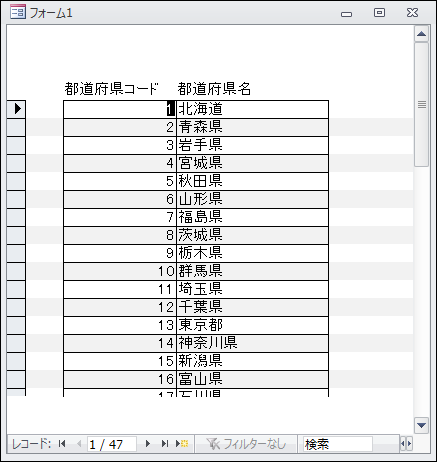
こんな感じの画面です。
使用するデータは、おなじみの都道府県一覧です。
まず最初に、新規のフォームを開きます。
「作成」タブにある、「フォームデザイン」をクリックします。
新規のフォームが開きます。
次にフォームのプロパティを開きます。
フォーム左上の黒いポチの所をダブルクリックするか、メニューの「プロパティ」をクリックします。
「レコードソース」項目の、「・・・」をクリックします。
クエリビルダーが表示され、「テーブルの表示」ウィンドウが表示されます。
使用するテーブルを選択して、「追加」ボタンをクリックします。ここでは、「TMTDFK」(都道府県マスタ)を選択します。「追加」ボタンをクリックすると、後ろのウィンドウに、追加されたテーブルが表示されます。
追加が完了したら、「閉じる」ボタンをクリックします。
クエリビルダーに切り替わります。
使用する項目を、グリッドに設定します。
ここでは、とりあえず全部の項目を設定することにします。
項目を一つずつグリッドにドラッグしても良いのですが、下記手順なら一度にすべての項目を設定できます。項目が多い時に便利です。
①テーブルの名前のあたりをダブルクリックします。
②そうすると、テーブルの項目すべてが選択された状態になります。
③その状態で、項目をドラッグして、グリッドにドロップすると、グリッドにすべての項目が設定されます。
項目がグリッドに設定されたら、「並べ替え」を設定します。
この例では、「CHIHOCD」(地方コード)と「TDFKCD」(都道府県コード)に、「昇順」を設定しています。
クエリができあがったら、右上の「×」ボタンをクリックして、フォームに戻ります。
その際、「SQLステートメントの変更を保存し、プロパティの設定を変更しますか?」のメッセージが表示されます。「はい」をクリックします。
フォームのプロパティの「レコードソース」に、なにやらSQL文が設定されているのが確認できます。
次に、項目をフォームに配置していくのですが、先に、フォームのヘッダーとフッターを表示させておきます。
メニューの「デザイン」タブの「日付と時刻」をクリックします。
なにやらダイアログが表示されますが、そのまま「OK」をクリックします。
フォームに、「フォームヘッダー」と「フォームフッター」が追加されます。
フォームヘッダーになにやらテキストボックスとかが付いてますが、ヘッダーにある物はすべて削除してください。
フォームのヘッダーとフッターを追加する操作は、上記の方法か、「詳細」のグレイの帯の上で右クリックして、出てくるメニューから選択します。
フォームを「帳票フォーム」に設定します。
フォームのプロパティの、「書式」タブの「既定のビュー」を、「帳票フォーム」に設定します。
次に、フォームに項目を配置していきます。
メニューの「既存のフィールドの追加」をクリックします。
画面に、「フィールドリスト」が表示されます。
①フィールドリストの、「TDFKCD」項目をクリックします。
②選択した項目をドラッグして、フォームの「詳細」のエリアへドロップします。
フォームに、ドロップした項目のラベルとテキストボックスが作成されます。
同様に、TDFKMEI項目も、作成します。
こんな感じになります。見やすいように、ちょっと配色をいじってます。
この段階で、一度表示を確認してみます。
左上の、「表示」をクリックします。
とりあえずこの状態でも、データが一覧で表示されてます。
このままでは見た目が悪いので、デザインを整えていきます。
フォームデザインに戻ります。
画面左上の、「表示」の部分をクリックすると、下に選択肢が表示されるので、「デザインビュー」をクリックします。
フォームがデザインビューに切り替わります。
データシートビューのような外観に変更していきます。
「TDFKCD」ラベルをクリックして選択し、右クリックのメニューで、「切り取り」をします。
「フォームヘッダー」の銀色の部分をクリックし、右クリックのメニューの「貼り付け」をします。
ヘッダーセクションに、ラベルが移動します。
同様の手順で、「TDFKMEI」ラベルも移動させます。
ラベルをヘッダーに移動させたら、デザインを整えます。
ラベルの表記がわかりにくいので、内容を打ち変えます。
ラベルのプロパティで、「書式」タブの「標題」を編集します。
TDFKCD→都道府県コード
TDFKMEI→都道府県名
ラベルをクリックして選択状態にして、再度クリックすることでも、標題を編集することができます。
こんな感じになります。
フォームビューに切り替えて、できあがりの状態はこんなです。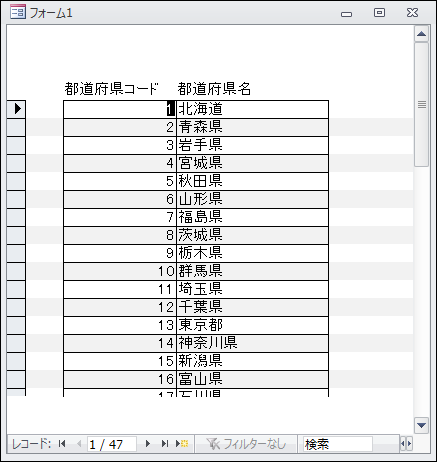
以上、帳票フォームの作り方の基本でした。






コメント 0